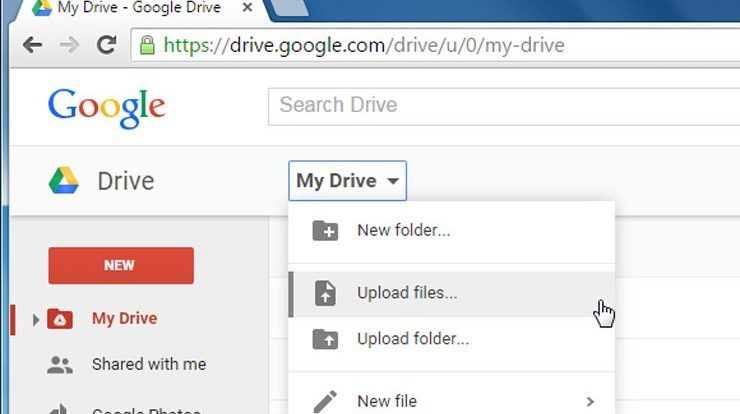
Cara memasukan file ke google drive – Sejak 2012 silam, Google Drive menjadi salah satu aplikasi yang top dalam hal penyimpanan data. Aplikasi ini menyediakan cloud yang bisa diakses oleh seluruh masyarakat dari berbagai negara. Para pengguna akun Google berhak mendapatkan kapasitas gratis 15 gigabita (GB) untuk terhubung ke Google Drive, Gmail, dan Google Photos. Dengan kapasitas sebesar itu, akan membuat kamu bisa dengan leluasa menyimpan banyak file di dalamnya.
Meskipun sudah hadir cukup lama dalam dunia mesin pencari data, tapi sebagian orang masih belum mengetahui bagaimana memasukan atau upload dan kirim file yang berada di Google Drive. Untuk mengetahui lebih jelasnya lebih lanjut, kamu dapat melihat tutorial cara memasukan file ke google drive sebagai berikut.
Daftar Isi
Mudah Sekali Cara Memasukan File ke Google Drive
Memasukan atau upload file ke Google Drive bisa lewat perangkat komputer atau via smartphone.
Tips Upload file ke Google Drive via Laptop
- Pertama, buka browser (Firefox, Chrome, Microsoft Edge, Safari, dan lainnya) di laptop
- Kemudian ketik https://drive.google.com/ di Address Bar milik browser
- Login dengan menggunakan akun Google untuk masuk ke Google Drive
- Pada halaman utama Google Drive, pilih menu New berlambang + di bagian kiri atas
- Selanjutnya, pilih menu file Upload
- Pada kotak explorer yang muncul, cari file yang akan diunggah atau upload ke Google Drive
- Selanjutnya, pilih file itu (Kamu dapat memilih file lebih dari satu) dan tekan tombol Open
- Proses upload langsung dimulai
- Setelah proses upload selesai, maka file akan tersimpan di Google Drive
Tips Upload file ke Google Drive via Smartphone
- Buka aplikasi Google Drive di smartphone Android
- Pada termin ini, Kamu akan otomatis masuk ke halaman utama Google Drive karena sudah menggunakan akun Google di smartphone
- Pada halaman utama Google Drive, pilih menu New berlambang + di bagian kanan bawah
- Pada kotak obrolan create new, pilih menu Upload
- Selanjutnya, cari dan pilih file yang akan diunggah (Kamu bisa memilih banyak file sekaligus)
- Setelah file selesai dipilih, tekan tombol Select pada bagian kanan atas
- Proses upload dimulai
- Setelah proses upload selesai, maka kamu akan melihat file yang diunggah pada Google Drive
Cara untuk memasukan atau upload file ke Google Drive dari laptop dan smartphone hampir sama. Tapi yang membedakannya, kamu harus membuka browser terlebih dahulu untuk memasukan file dari laptop. Kala, dari smartphone bisa langsung menggunakan aplikasi. Apabila file sudah ada di Google Drive, kamu juga dapat membagikan atau share file itu ke orang lain dengan sangat mudah.
Tata Cara Kirim file Google Drive Dari Laptop
Langsung kirim ke email
- Buka Google Drive di browser (Firefox, Chrome, Edge, dan lainnya)
- Pada halaman utama, klik kanan file yang akan dikirim
- Selanjutnya, pilih menu Share
- Tentukan email tujuan file akan dikirimkan, pilih standing penerima file (Viewer, Commenter, Editor) isi pesan penting untuk penerima file
- Setelah semua diisi, maka kamu harus menekan tombol Send
Bagikan link file
- Pada halaman utama Google Drive, klik kanan file yang akan dikirim
- Kemudian, pilih menu Get Shareable Link
- Pada kotak obrolan get link, kamu akan menemukan link yang akan dikirim dan jenis penerima file (Restricted, 4. Gadgetren, Anyone with the link)
- Setelah kamu menentukan jenis penerima, maka tekan tombol Copy Link
- Setelah link di dapatkan, maka berikan ke orang lain lewat email, jejaring sosial, aplikasi chat, dan lainnya
Tata Cara Kirim file Google Drive Dari Smartphone
Langsung kirim ke email
- Buka aplikasi Google Drive
- Pada halaman utama, tekan tombol berlambang tiga titik di dekat file yang akan di kirim
- Pilih menu Share
- Pada halaman Share, kamu dapat menentukan penerima file, standing penerima file (Viewer, Commenter, atau Editor) dan memasukan pesan singkat
- Apabila sudah di isi, maka maka kamu dapat langsung menekan tombol Send berlambang segitiga ke arah kanan
Bagikan Link file
- Pada halaman utama aplikasi Google Drive, tekan tombol berlambang titik tiga dekat file yang akan di kirim
- Selanjutnya, pilih menu Copy Link
- Setelah mendapatkan link, maka kamu dapat membagikannya ke orang lain melalui media sosial, aplikasi chat, email, dan lainnya.
Apakah kamu ingin memasukan file ke google drive maka, kamu hanya bisa mencoba beberapa cara memasukan file ke google drive dengan mudah semoga cara di atas bermanfaat bagi kamu.







